[Schritt-für-Schritt-Anleitung] Bester Ansatz zum einfachen Aufnehmen von Videos in Google Classroom
Seit der COVID-19-Pandemie ist der Online-Unterricht der neue Trend. Google Classroom gehört zu den am häufigsten genutzten Diensten für die Teilnahme an einem Online-Kurs. Indem sie sich mit einem billigen Chromebook anmelden, können die Schüler problemlos ein virtuelles Klassenzimmer mit ihren Lehrern teilen, ohne Angst vor einer Ansteckung haben zu müssen.
Wenn Sie ein Lehrer oder Schüler sind, der möchte Nehmen Sie die Videos in Google Classroom auf B. für spätere Referenzen oder zur Erleichterung von Aufgaben, sind wir gerne für Sie da. In diesem Artikel haben wir die gängige Vorgehensweise und die beste Alternativmethode dazu zusammengestellt Nehmen Sie ein Google Classroom-Video auf ohne zusätzlichen Aufwand.
Guide-Liste
Was ist Google Classroom? Effizienteste Möglichkeit, ein Google Classroom-Video aufzunehmen Bonus: So hängen Sie ein Video an Google Classroom an FAQs zum Aufzeichnen von Google Classroom-VideosWas ist Google Classroom?
Ähnlich wie andere Google-Arbeitsplatzanzüge ist Google Classroom eine Reihe von Produktivitätstools für die Zusammenarbeit, die auf Online-Kurse zugeschnitten sind und dem Lehrer ein leistungsstarkes und praktisches Tool zum Abhalten von Unterricht und Erteilen von Aufgaben bieten, während die Wartungskosten niedrig gehalten werden. Es spielt eine wichtige Rolle beim digitalen Übergang für Bildungseinrichtungen.
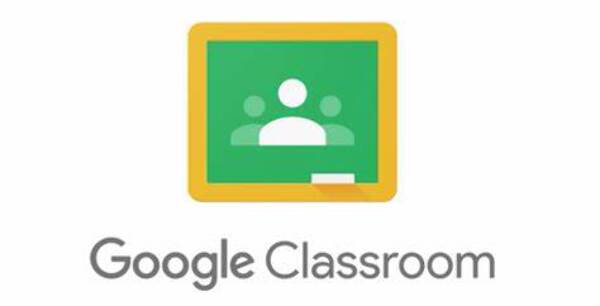
Effizienteste Möglichkeit, ein Google Classroom-Video aufzunehmen
Eine bessere Möglichkeit, Videos in Google Classroom aufzunehmen, ist die Verwendung eines professionellen Bildschirmrekorders. Es gibt Ihnen mehr Flexibilität und Qualität ohne zusätzliche Arbeit. AnyRec Screen Recorder ist eine solide Option. Es bietet eine große Auswahl an Spezialeffekten, Videovorlagen und Übergängen für eine einfache Videobearbeitung, verfügt aber auch über eine hervorragende Auswahl an Funktionen, die Ihr Videoaufzeichnungserlebnis unterstützen. Zu den Hauptmerkmalen gehören:

Nehmen Sie Bildschirmvideo, Systemton, Mikrofon und Webcam-Material auf.
Optimieren Sie den Videocodec, die Bildrate, den Audiocodec und weitere andere Einstellungen.
Fügen Sie Anmerkungen, Formen, Legenden, Pfeile, Linien hinzu und zeichnen Sie sogar in der Datei.
Bearbeiten Sie die Aufnahmen, schneiden Sie die Videos zu und teilen Sie sie auf Social-Media-Sites.
100% Sicher
100% Sicher
Schritt 1.Starten Sie den Google Classroom Video Recorder
Laden Sie den besten Bildschirmrekorder für Google Classroom herunter und installieren Sie ihn. Öffnen Sie das Programm, indem Sie auf die Verknüpfung doppelklicken. Klicken Sie im Hauptbildschirm des Programms auf die Schaltfläche „Videorecorder“ auf der linken Seite des Bildschirms.

Schritt 2.Richten Sie die Aufnahmeparameter und -einstellungen ein
Klicken Sie im nächsten Bildschirm auf die Option „Benutzerdefiniert“, um den gewünschten Bildschirmbereich für die Aufnahme auszuwählen. Wenn Sie den internen Ton des Systems aufzeichnen möchten, klicken Sie auf die Schaltfläche „Systemton“. Wenn Sie dem Video Ihren Sprachkommentar hinzufügen möchten, klicken Sie auf die Schaltfläche „Mikrofon“. Wenn Sie auch die Webcam-Aufnahme einfügen möchten, klicken Sie auf die Schaltfläche „Webcam“.

Schritt 3.Aufnahme des Videos starten/stoppen
Klicken Sie auf die Schaltfläche „REC“, um ein Google Classroom-Video aufzunehmen. Sobald die Aufnahme abgeschlossen ist, klicken Sie auf die Schaltfläche „Stopp“, um die Aufnahme zu beenden.

Schritt 4.Bearbeiten und speichern Sie ein Google Classroom-Aufzeichnungsvideo
Nachdem die Aufnahme abgeschlossen ist, wird Ihnen ein Vorschaufenster angezeigt. Nehmen Sie die erforderlichen Änderungen an Ihrem Video vor und klicken Sie auf die Schaltfläche „Fertig“, um den Vorgang abzuschließen.

Bonus: So hängen Sie ein Video an Google Classroom an
Um das Engagement der Schüler während des Unterrichts zu fördern, ist es eine gute Idee, ein Video für Ihr Google-Klassenzimmer zu erstellen. Befolgen Sie die Anweisungen, um mit der Erstellung Ihres eigenen Google Classroom-Videos zu beginnen:
Schritt 1.Öffnen Sie die Android Google Classroom-App.
Schritt 2.Um ein Video in Ihre Google Classroom-Aufgabe einzufügen, tippen Sie auf die Büroklammer-Schaltfläche in der oberen rechten Ecke des App-Bildschirms.
Schritt 3.Eine Option namens „Video aufnehmen“ würde angezeigt. Tippen Sie auf die Schaltfläche, um mit der Erstellung Ihres Videos für die Google Classroom-Aufgabe fortzufahren.
Schritt 4.Standardmäßig wird das aufgezeichnete Video in Google Drive gespeichert. Sie können das Video jederzeit in eine beliebige Aufgabendatei einfügen.
FAQs zum Aufzeichnen von Google Classroom-Videos
-
1.Wo finde ich Google Classroom-Aufzeichnungen?
Standardmäßig werden die Google Classroom-Aufzeichnungen im Google Drive-Ordner des Lehrers gespeichert. Es gibt einem Lehrer auch die Möglichkeit, Videos in Google Classroom zu Überprüfungszwecken nachzuverfolgen.
-
2.Wie speichere ich meine Arbeit in Google Classroom?
Google Classroom verfügt über die Funktion zum automatischen Speichern, mit der Ihre Aufgaben automatisch gespeichert werden können. Alternativ können Sie auf den Dropdown-Pfeil direkt neben „Zuweisen“ und dann auf die Schaltfläche „Als Entwurf speichern“ klicken.
-
3.Wie schütze ich mein Material davor, von Google Classroom heruntergeladen zu werden?
Navigieren Sie zu „Google Docs > Ihre Dateien > Besitzereinstellungen“. Es gibt eine Option mit dem Namen: „Optionen zum Herunterladen, Drucken und Kopieren für Kommentatoren und Zuschauer deaktivieren“. Markieren Sie das Kästchen und klicken Sie auf die Schaltfläche „Fertig“.
-
4.Unterstützt Google Classroom Videokonferenzen?
Technisch gesehen hat Google Classroom keine eingebettete Videofunktion. Das G-Suit-Toolkit wird jedoch mit Google Meet geliefert, das das Abhalten von Videokonferenzen nativ unterstützt. Sie müssen jedoch bei der Bildungseinrichtung, für die Sie gerade arbeiten, ein Upgrade von G-Suit auf die Premium-Version für Google Meet-Konferenzen beantragen.
Abschluss
Nachdem dies gesagt wurde, ist es sicher, dies unter den möglichen Wegen zu schließen Nehmen Sie Videos in Google Class auf, die bei weitem effizienteste und eleganteste Art, diese Aufgabe zu erledigen, ist die Verwendung eines professionellen Bildschirmaufzeichnungsprodukts. Daher empfehlen wir Ihnen dringend, die verfügbaren Toolkits zu verwenden, um Sie beim Lernprozess Ihres Online-Kurses zu unterstützen.
